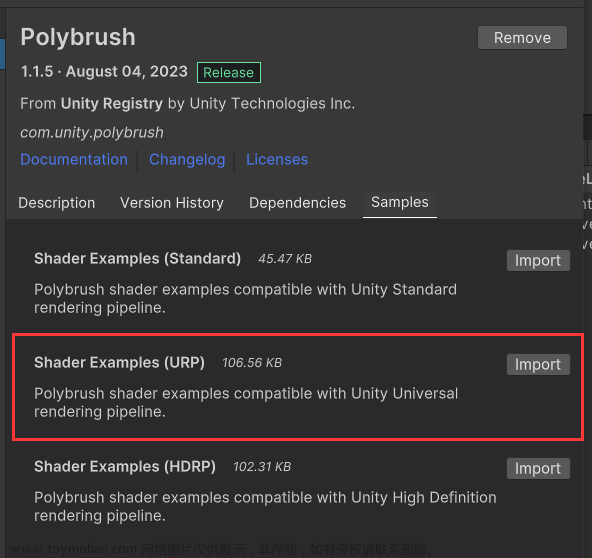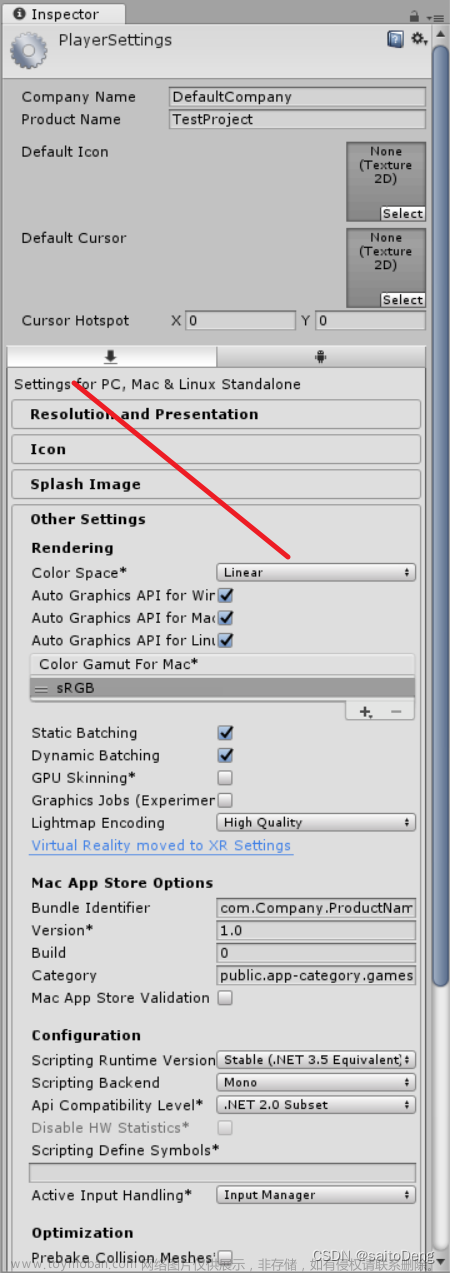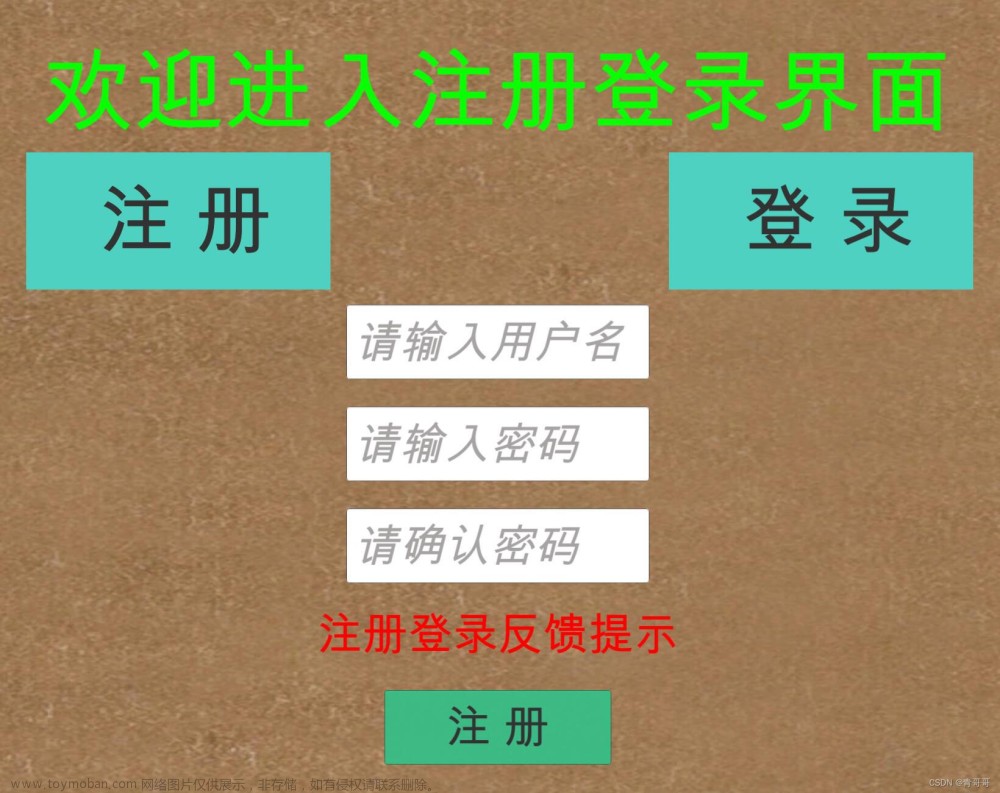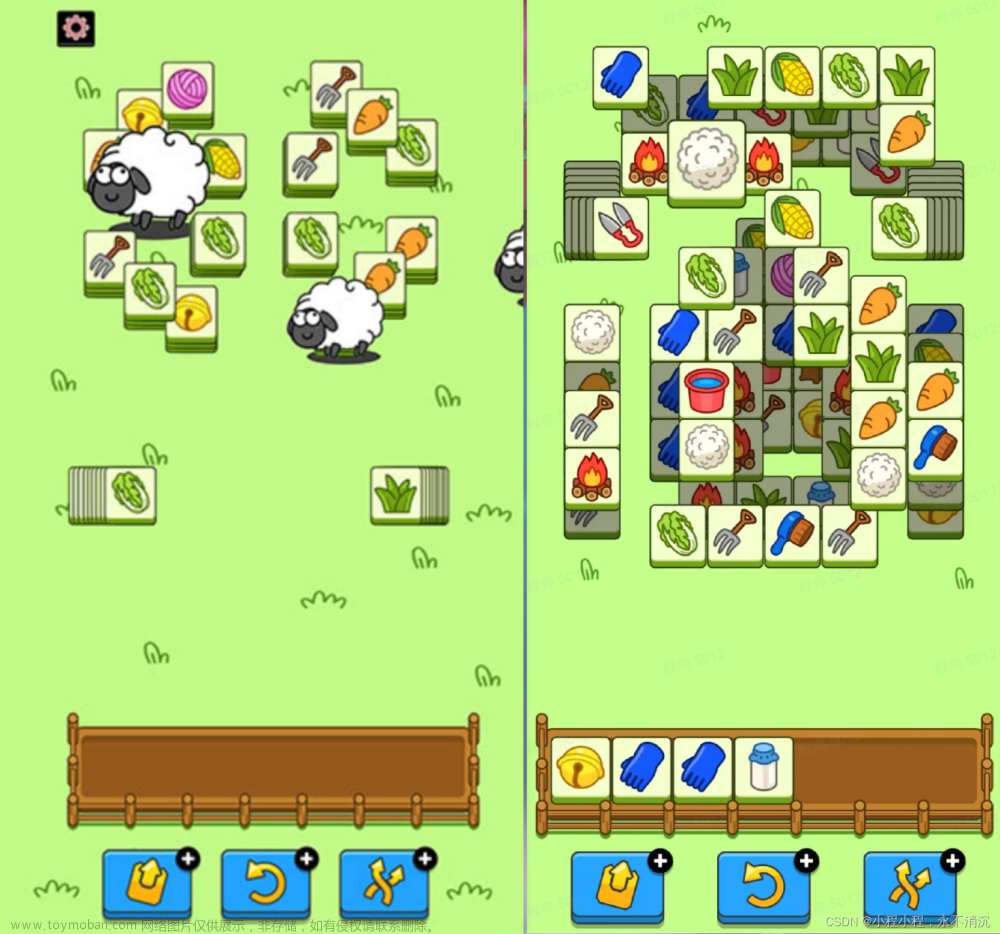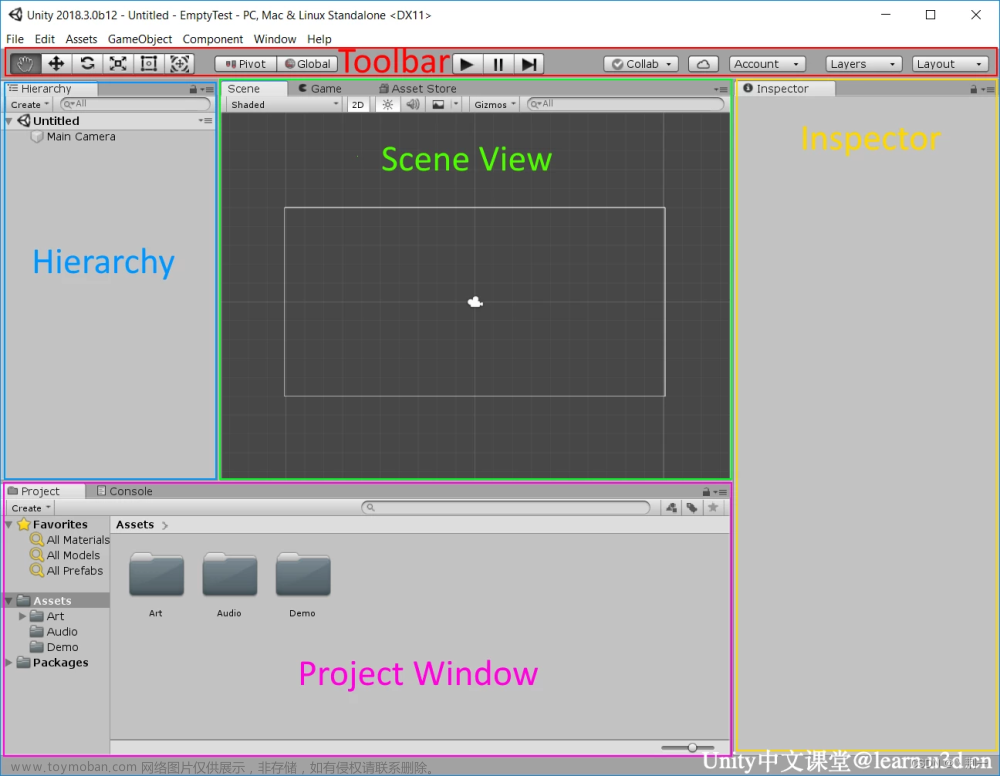一、Unity 中场景文件简介
Unity 编辑器中的 场景文件 是以 " .unity " 为后缀的文件 , 该文件中会记录所有 游戏物体 GameObject , 以及游戏物体的相关数据 , 如下内容都是存储在 场景文件 中的 :
-
游戏物体 GameObject 节点 : 在 Hierarchy 层级窗口 中 场景文件 下的各个节点 都是游戏物体 , 如 主摄像机 , 光源 , 立方体 等 3D 物体 ;

-
物体属性 : 选中一个游戏物体后 , 可以在 Inspector 检查器窗口 中查看该 物体的属性 , 这些 属性数据 也是存储在 场景文件中的 ;

二、查看场景文件内容
在 Project 文件窗口 中查看 场景文件 , 右键点击场景文件 , 选择 " Show in Explorer " 选项 ,

以 文本形式打开 场景文件 , 内容如下 , 可以看到该文件的本质是一个文本文件 , 其中配置了场景中的相关内容 ;

选中 球体 游戏物体 , 然后查看位置 为 ( -2.02 , 0 , 0 ) , 打开场景文件 , 查找 Sphere 物体 , 在该物体的下方属性中查看 Transform 属性 , 找到如下内容 :
Transform:
m_ObjectHideFlags: 0
m_CorrespondingSourceObject: {fileID: 0}
m_PrefabInstance: {fileID: 0}
m_PrefabAsset: {fileID: 0}
m_GameObject: {fileID: 1126585689}
m_LocalRotation: {x: 0, y: 0, z: 0, w: 1}
m_LocalPosition: {x: -2.02, y: 0, z: 0}
m_LocalScale: {x: 1, y: 1, z: 1}
m_Children: []
m_Father: {fileID: 0}
m_RootOrder: 3
m_LocalEulerAnglesHint: {x: 0, y: 0, z: 0}
对应的 m_LocalPosition 坐标为 {x: -2.02, y: 0, z: 0} , 正好对应该球体 Inspector 查看器 中的位置属性 ;

三、场景文件相关操作
一个游戏中可以创建多个游戏场景 , 场景可以理解为游戏的关卡 , 或者游戏地图 ;
1、添加场景
右键点击 Project 文件窗口 中的空白处 , 选择 " Create | Scene " 选项 , 可以创建一个新的场景 ;

创建的新场景如下 :
2、打开场景
在 Project 文件窗口 中双击该 Scene 场景 , 则在 Hierarchy 层级窗口 和 Scene 场景窗口 就会显示该场景 ; 默认场景中只有 主摄像机 和 平型光源 两个物体 ;文章来源:https://www.toymoban.com/news/detail-491291.html
 文章来源地址https://www.toymoban.com/news/detail-491291.html
文章来源地址https://www.toymoban.com/news/detail-491291.html
到了这里,关于【Unity3D】资源文件 ② ( Unity 中场景文件简介 | 查看场景文件内容 | 场景文件相关操作 | 创建场景 | 打开场景 )的文章就介绍完了。如果您还想了解更多内容,请在右上角搜索TOY模板网以前的文章或继续浏览下面的相关文章,希望大家以后多多支持TOY模板网!